Пользовательский интерфейс
После того, как вы настроили параметры Мастера, появится Главное Окно программы:
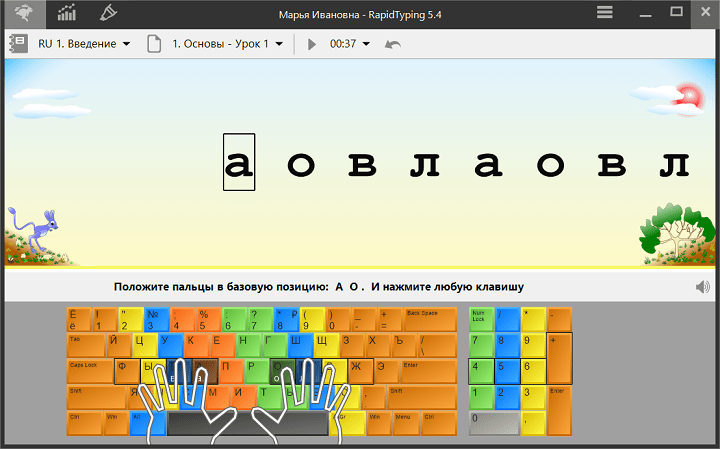
Главное Окно состоит из следующих частей:
- Три кнопки-вкладки в левом верхнем углу переключают основные режимы программы: Текущий урок, Статистика ученика и Редактор уроков.
- В центре окна, отображается текст текущего урока.
- Панель инструментов (в верхней части окна), позволяет Вам выбрать текущий курс и урок, и настроить основные опции. Секция управления текущим уроком позволяет Начать / Приостановить текущий урок, вернуться к началу урока и видеть скорость, точность и оставшееся или затраченное время урока.
- Строка состояния (в нижней части), включает подсказки для текущего урока, индикаторы выполнения: продолжительность урока, метроном и громкость звука.
- Виртуальная клавиатура поможет Вам изучить метод слепой печати. Вы можете настроить в клавиатуру в меню опций Настройках клавиатуры.
Отображение всех элементов в Главном Окне настраивается для каждого курса отдельно в основных опциях курса.
Теперь, когда Вы познакомились с основным интерфейсом программы, просмотрите раздел Первое занятие c RapidTyping. И не забывайте про Горячие клавиши - они сделают Вашу работу с RapidTyping намного удобнее.
Основные опции
Для доступа к настройкам программы, щелкните меню Опции (в правом верхнем углу окна программы), или используйте горячую клавишу Ctrl+O. Появится меню, показанное на рисунке ниже.
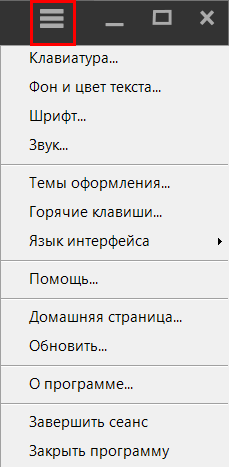
Вы всегда можете открыть настоящую Справку, щелкнув на Помощь, в этом меню. Или нажать горячую клавишу F1.
Настройка клавиатуры
Здесь Вы можете настроить виртуальную клавиатуру, которая будет наиболее соответствовать Вашей настоящей клавиатуре. Чтобы видеть изменения, смотрите на виртуальную клавиатуру.
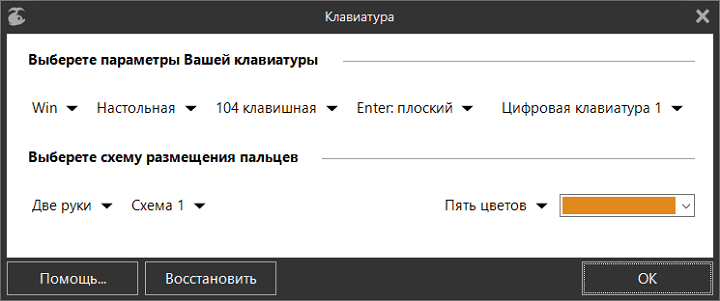
- Выберете Windows или Apple клавиатуру.
- Выберете из списка Тип клавиатуры, которую Вы имеете на своем компьютере:
- Настольная
- Портативная
- Карманная
- Планшетная
- Выберете Тип раскладки
- 104 клавишная (стандартная раскладка)
- 105 клавишная (европейская раскладка)
- 106 клавишная (Корейская)
- 107 клавишная (Бразильская ABNT)
- 109 клавишная (Японская)
- Выберете форму клавиши Enter и тип Цифровой клавиатуры, которая соответствует Вашей настоящей клавиатуре.
Также, здесь Вы можете выбрать схему Размещения пальцев для:
- двух рук
- левой руки
- правой руки
и цвета клавиш.
Цвета фона и текста
В этом окне, Вы можете:
- настроить цвета фона и текста урока
- выбрать оформление фона урока в виде картинок или анимации.
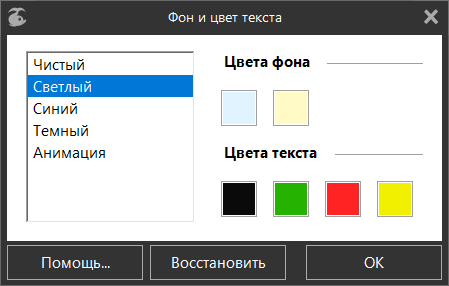
По умолчанию, RapidTyping имеет следующие цвета текста:
- цвет основного текста - черный
- правильный ввод - зеленый
- ошибка - красный
- задержка - желтый
Также эти цвета используются в виртуальной клавиатуре, графиках статистики и окне Результат, который появляется в конце урока.
Выбор шрифтов
В этом окне, Вы можете выбрать:
- шрифт Урока (размер шрифта настраивается в Опциях курса)
- шрифт и размер шрифта Виртуальной клавиатуры.
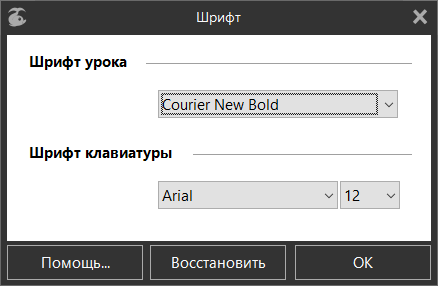
Будьте уверены, что шрифт, который Вы выбрали содержит все символы языка текущего курса. Иногда, даже знак € пропущен в шрифтах. Поэтому, мы рекомендуем вам использовать шрифты, которые поставляются вместе с операционной системой или с офисными-комплектами.
Настройка звуков
В этом окне можно настроить и протестировать звуковые эффекты для различных действий в программе.
- Выберите действие в списке слева, а затем выберите звуковой файл, настройте громкость с помощью ползунка, а затем нажмите кнопку Прослушать, чтобы проверить его.
- Вы также можете отключить звук для текущего действия с помощью флажка Включить / Выключить.
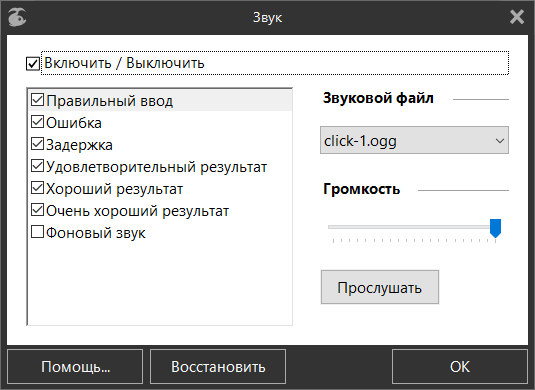
Темы оформления
В этом окне Вы можете настроить:
- цвет окон программы ( цвета сгруппированы в Схемы )
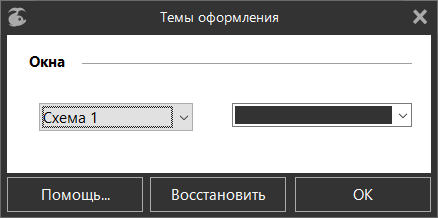
Горячие клавиши
В этом окне, Вы можете увидеть назначенные клавиши для различных комманд. Чтобы изменить горячую клавишу, выберете в списке Команду, установите курсор в поле Настроить нажмите клавиши, которые Вы хотите связать с данной командой.
Если горячая клавиша, которую Вы выбрали уже используется для другой команды, поле Горячая клавиша уже используется сообщит Вам об этом. В этом случае, Вы можете освободить данное сочетание клавиш (нажав кнопку Удалить) или выбрать другое сочетание.
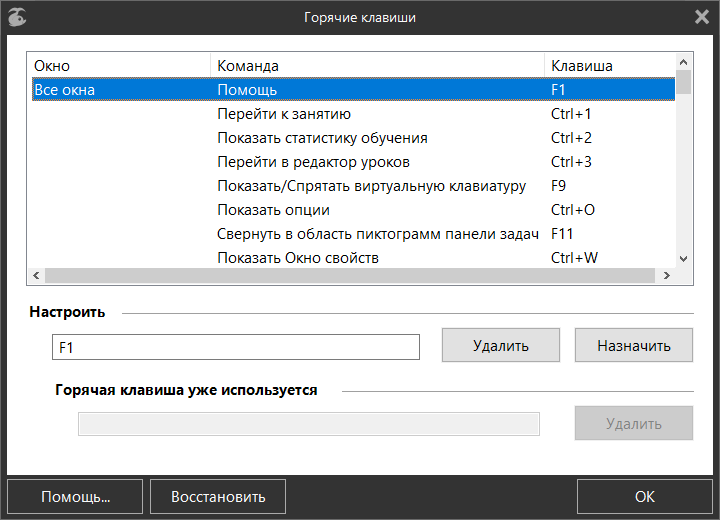
Язык программы
В этом подменю можно выбрать язык интерфейса программы, выбрав соответствующий язык.
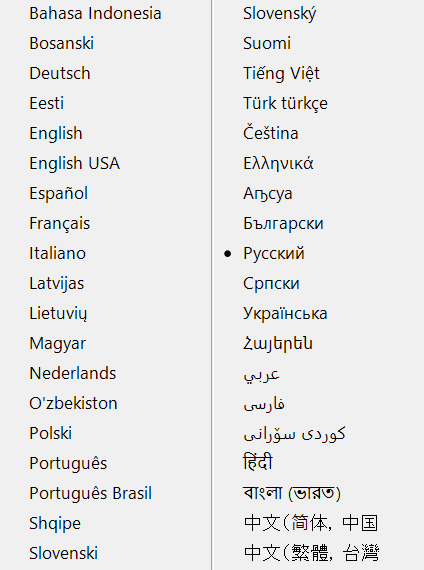
Здесь Вы можете выбрать язык интерфейса программы, для выбора языка Урока и Клавиатуры используйте меню выбора Курса, в верхнем левом углу.
Отзывы о RapidTyping
Эта программа должна быть установлена на каждом АРМ.